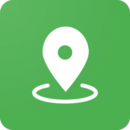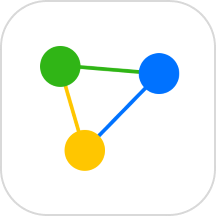利用代码进行电脑垃圾清理的方法
作者:佚名 来源:未知 时间:2024-11-20
在现代科技迅猛发展的时代,电脑已经成为我们日常生活和工作中不可或缺的工具。然而,随着使用时间的增长,电脑内部往往会积累大量的垃圾文件,这不仅会占用宝贵的存储空间,还会导致系统运行缓慢,甚至引发各种性能问题。为了解决这些问题,我们可以通过编写和运行特定的代码来有效地清理垃圾文件。下面,我们就来探讨一下电脑如何运用代码来清理垃圾。
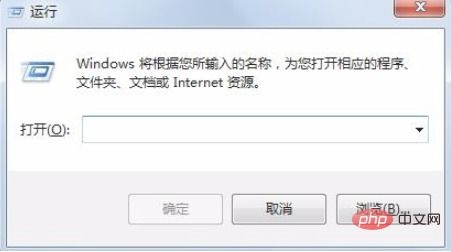
首先,我们需要了解垃圾文件的主要来源。常见的垃圾文件包括临时文件、日志文件、系统缓存、浏览器缓存、无用的注册表项等。这些文件大多是在软件运行或系统操作过程中自动生成的,通常不再需要,但不会自动删除。因此,我们需要通过编写代码来识别和删除这些文件。

在Windows操作系统中,我们可以使用批处理文件(.bat)或PowerShell脚本来清理垃圾。批处理文件是一种简单的脚本语言,用于在Windows命令提示符下自动执行一系列命令。PowerShell则是一个更强大、更灵活的脚本和自动化工具,能够处理更复杂的任务。

以下是一个使用批处理文件清理垃圾文件的示例代码:
```batch
@echo off
echo 正在清理系统垃圾文件...
:: 清理临时文件
del /s /q %temp%
rd /s /q %temp%
md %temp%
:: 清理Windows更新缓存
net stop wuauserv
del /s /q C:\Windows\SoftwareDistribution\Download
net start wuauserv
:: 清理浏览器缓存(以Chrome为例)
del /s /q "%localappdata%\Google\Chrome\User Data\Default\Cache*"
:: 清理回收站
rd /s /q C:\$Recycle.Bin
:: 清理系统日志文件
del /s /q C:\Windows\Logs
:: 清理Windows预读取文件
del /s /q C:\Windows\Prefetch
echo 垃圾文件清理完成!
pause
```
这个批处理文件执行了多个清理操作,包括删除临时文件、Windows更新缓存、Chrome浏览器缓存、回收站内容、系统日志文件以及Windows预读取文件。需要注意的是,在执行清理Windows更新缓存的命令时,我们停止了Windows Update服务(wuauserv),以确保可以安全地删除下载文件夹中的文件。完成清理后,再重新启动该服务。
对于更复杂的垃圾清理需求,PowerShell脚本提供了更多的功能和灵活性。以下是一个使用PowerShell清理垃圾文件的示例代码:
```powershell
清理临时文件
$tempPath = [System.IO.Path]::GetTempPath()
Get-ChildItem -Path $tempPath -Recurse -Force | Remove-Item -Force -Recurse
清理Windows更新缓存
Stop-Service wuauserv -Force
$updateCachePath = "C:\Windows\SoftwareDistribution\Download"
Get-ChildItem -Path $updateCachePath -Recurse -Force | Remove-Item -Force -Recurse
Start-Service wuauserv
清理浏览器缓存(以Chrome为例)
$chromeCachePath = "$env:LOCALAPPDATA\Google\Chrome\User Data\Default\Cache"
Get-ChildItem -Path $chromeCachePath -Recurse -Force | Remove-Item -Force -Recurse
清理回收站
$recycleBinPath = "C:\$Recycle.Bin"
Get-ChildItem -Path $recycleBinPath -Recurse -Force | Remove-Item -Force -Recurse
rd /s /q $recycleBinPath
清理系统日志文件
$logPaths = @(
"C:\Windows\Logs\",
"C:\Windows\System32\LogFiles\",
"C:\Windows\inf\*.log"
foreach ($logPath in $logPaths) {
Get-ChildItem -Path $logPath -Recurse -Force | Remove-Item -Force -Recurse
清理Windows预读取文件
$prefetchPath = "C:\Windows\Prefetch"
Get-ChildItem -Path $prefetchPath -Recurse -Force | Remove-Item -Force -Recurse
Write-Host "垃圾文件清理完成!"
```
这个PowerShell脚本同样执行了多个清理任务,与批处理文件类似,但使用了PowerShell特有的命令和语法。例如,`Get-ChildItem` 用于获取指定路径下的文件和文件夹,`Remove-Item` 用于删除文件和文件夹,`Stop-Service` 和 `Start-Service` 用于停止和启动服务。
除了手动编写代码来清理垃圾文件外,我们还可以使用一些现成的工具或软件,这些工具通常会提供图形化用户界面(GUI),使清理过程更加直观和易用。这些工具通常内置了智能的清理算法,能够自动识别并删除垃圾文件,同时还提供了其他功能,如注册表清理、启动项管理等。
然而,需要注意的是,无论是手动编写代码还是使用现成的工具,都存在误删重要文件的风险。因此,在进行垃圾清理之前,建议先备份重要数据,并仔细阅读相关文档或说明,以确保了解清理过程的具体细节和潜在风险。
此外,定期清理垃圾文件是保持电脑性能稳定的重要措施之一。建议将垃圾清理任务添加到系统的计划任务中,以便定期自动执行。这不仅可以节省手动清理的时间和精力,还可以确保电脑始终保持最佳性能状态。
总之,通过编写和运行特定的代码或使用现成的工具,我们可以有效地清理电脑中的垃圾文件,从而释放存储空间、提高系统运行速度并减少潜在的性能问题。在进行垃圾清理时,请务必谨慎操作,并时刻注意保护重要数据的安全。
- 上一篇: 魔兽世界WLK版本:战袍购买地点指南
- 下一篇: 揭秘:全球范围内仍实行一夫多妻制的国家有哪些?